Steam spi dll je známá chyba pro hráče, kteří dávají přednost hraní her od Steam, který je předním poskytovatelem her online. Steam nabízí online knihovnu her a pro hraní těchto her musí komunikovat s steam_api.dll. To je, když si všimnete chyby.
Soubory steam_api.dll se obvykle během hry mění, a tento změněný soubor je antivirovým softwarem sebrán jako virová hrozba a následně jej uložen do karantény. K tomu může dojít, když instalujete hru do počítače, nebo byla chycena jako virus při antivirové kontrole. Kromě toho se chyba může objevit také u licencovaných her.
Naštěstí však lze tuto chybu opravit / Podívejme se, jak.
Řešení: Stažením steam_api.dll
Krok 1: Otevřeno Google a hledat stahování steam_api.dll a klikněte na 1. výsledek.

Krok 2: Nyní, když jste na stránce stahování, přejděte dolů do sekce stahování, kde se zobrazí seznam stahování. Vybrali jsme první pro 32-bit architektura. Toto stahování je vhodné i pro 64bitovou architekturu. Klikněte na Stažení odkaz.
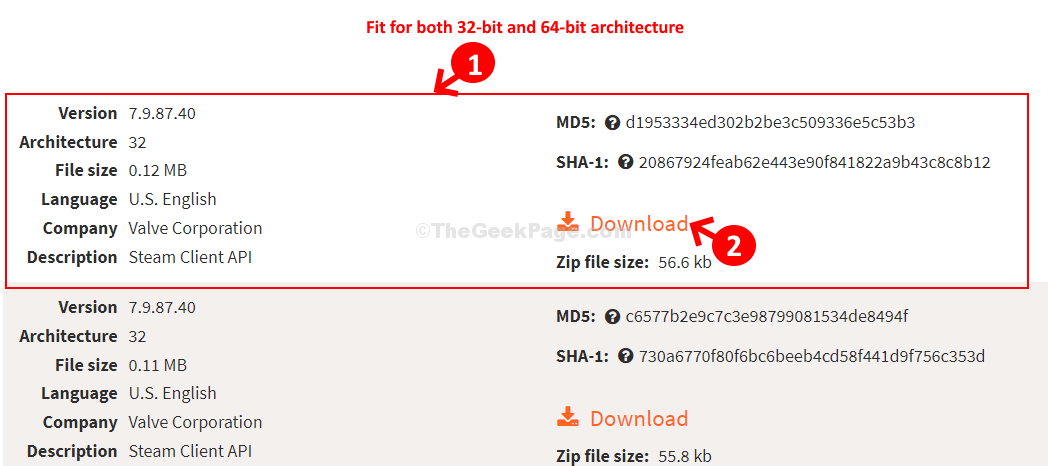
Krok 3: Po stažení klikněte na stahování a otevřete soubor. Dostanete se přímo do uloženého umístění v Průzkumníku souborů.
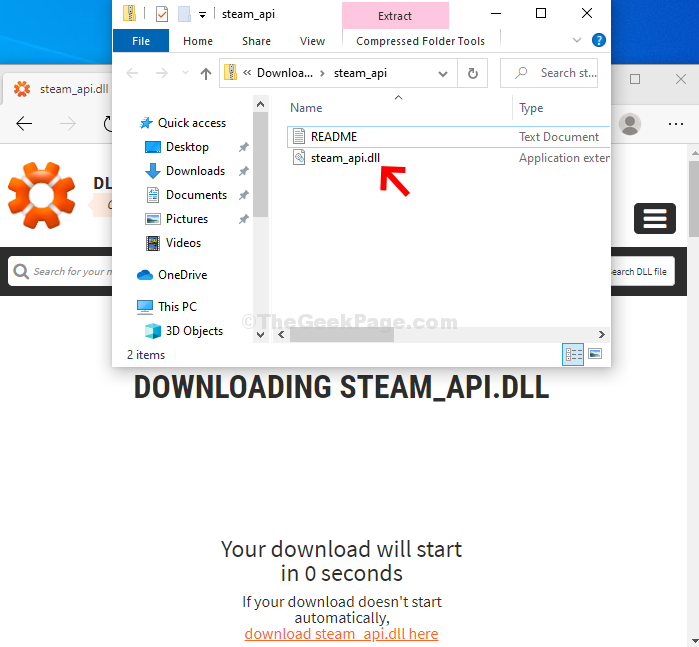
Krok 4: Nyní stiskněte Klávesa Windows + E otevřít Průzkumník souborů. V okně Průzkumník souborů klikněte na kartu Zobrazení nahoře a pod ní klikněte na Možnosti vpravo.
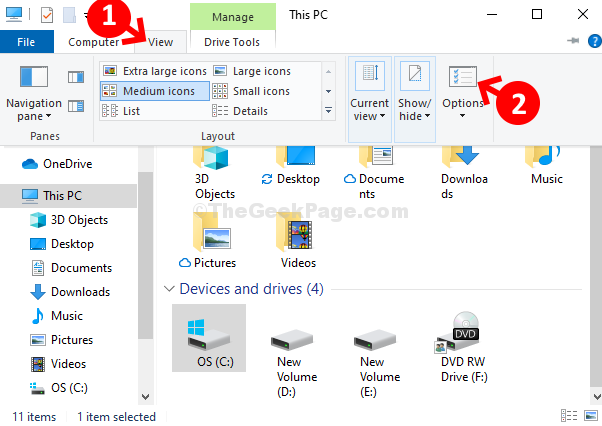
Krok 5: V Možnost složkyV dialogovém okně klikněte na ikonu Pohled karta a pod Pokročilé nastavení, jděte do Skrytý soubor a složky sekce. Podle toho zjistěte, zda Zobrazit skryté soubory, složky nebo ovladače je vybrána. Pokud nevyberete přepínač vedle něj, klikněte na Aplikovat a OK uložit změny a ukončit.
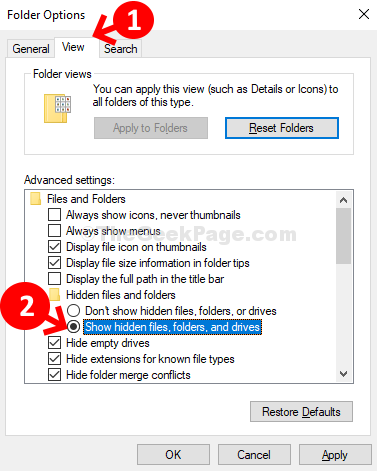
Krok 6: Nyní klikněte na Tento počítač. Na pravé straně podokna poklepejte na ikonu C řídit [OS (C :)].

Krok 7: Dále přejděte dolů a dvakrát klikněte na Okna.
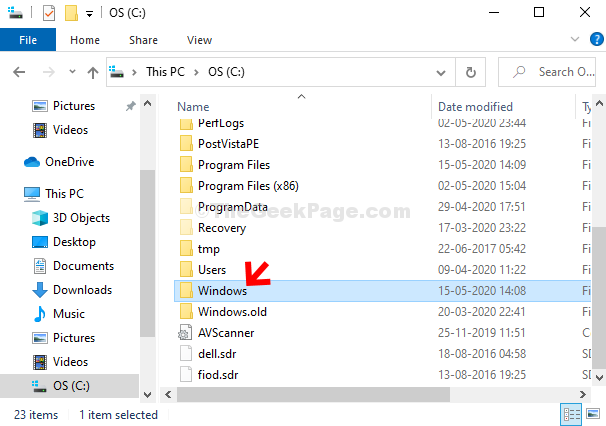
Krok 8: Nyní, pokud je váš počítač 64-bit verze, přejděte dolů a poklepejte na Systém32. Pokud je to 32-bit verze, poklepejte na SysWOW64. Zde jsme dvakrát klikli na Systém32 protože náš stroj je 64-bit verze.

Krok 9: Nyní zkopírujte steam_api.dll z Soubory ke stažení složku do Systém32 složku.
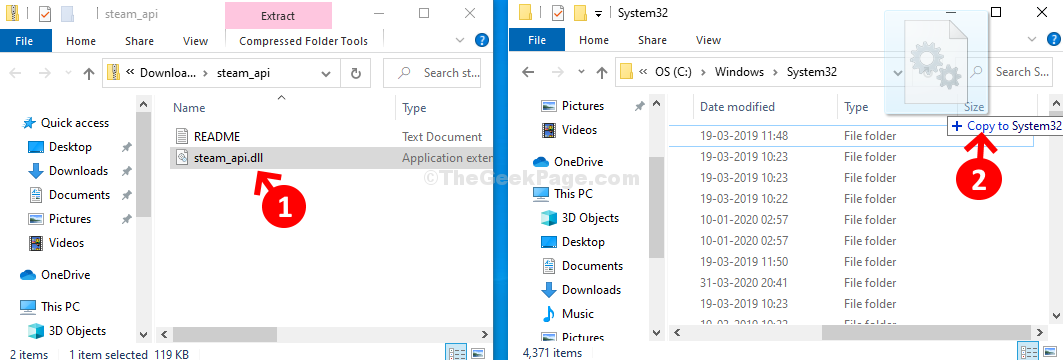
Krok 10: Dále klikněte na Pokračovat ve výzvě pokračujte v procesu kopírování.
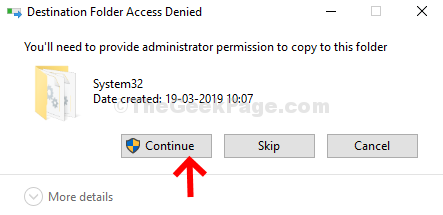
A je to. Steam_api.dll je uložen ve složce System32 a nyní byste se při pokusu o hraní hry Steam neměli znovu setkat s chybou.


